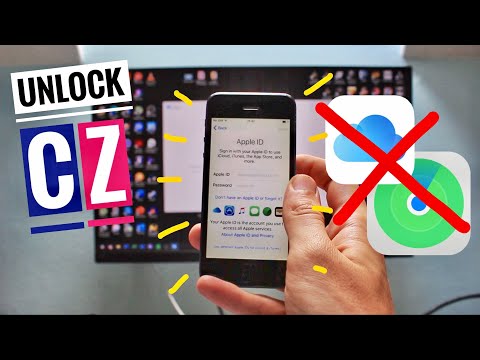Vymazání dat/historie procházení ze Safari na iPhonu: Otevřete aplikaci Nastavení → Klepněte na Safari → Klepněte na Vymazat historii a data webových stránek → Klepněte na Vymazat historii a data.
Kroky

Krok 1. Otevřete aplikaci Nastavení

Krok 2. Klepněte na Safari

Krok 3. Klepněte na Vymazat historii a data webových stránek

Krok 4. Klepněte na Vymazat historii a data
To odstraní vaši historii procházení (navštívené weby), soubory cookie a weby uložené v mezipaměti ze Safari.
- Safari bude při zadávání do vyhledávacího pole stále automaticky navrhovat webové stránky, ale nebude automaticky doplňovat text na základě vašich předchozích vyhledávání (dokud nebudou vygenerována nová data).
- Po vymazání dat přijdete o automaticky vyplněné formuláře a přihlášení, dokud nebudou znovu vyplněny/uloženy.
- Pokud jste v telefonu přihlášeni k iCloudu, smaže se tím také historie pro ostatní zařízení přihlášená k vašemu účtu iCloud.